碎片整理,小编教你怎样进行磁盘碎片整理
- 分类:Win8 教程 回答于: 2018年08月25日 17:12:00
现在使用电脑的用户越来越多了,而对电脑有资深的用户就知道磁盘在长期使用过程中产生的碎片,那么就将凌乱文件重新整理,可提高电脑的整体性能和运行速度。如何对磁盘碎片整理呢?下面,小编给大伙带来了磁盘碎片整理的图文。
电脑使用一段时间后,磁盘文件碎片会越来越多,导致读取数据等操作会变得越来越慢,是时候对硬盘驱动器进行磁盘碎片整理了。因为磁盘碎片会减慢电脑并占用空闲的空间。影响电脑的寿命,下面,小编给大家介绍磁盘碎片整理的步骤。
怎样进行磁盘碎片整理
首先电脑桌面上打开(我的电脑),然后选择需要碎片整理的磁盘,如右键E盘,再单击属性。

磁盘碎片图-1
在磁盘属性页面,点工具栏,在工具栏下面看到磁片整理项,点击(开始整理)。

磁盘碎片图-2
进入磁盘碎片整理程序页面,所有的分区盘都显示出来,可以选定点击任何一个磁盘,然后点击(磁片整理)。

整理碎片图-3
这时程序就会自动整理磁盘数据,红色方条代表零碎的文件,红色方条越多零碎的文件越多,越需要整理。
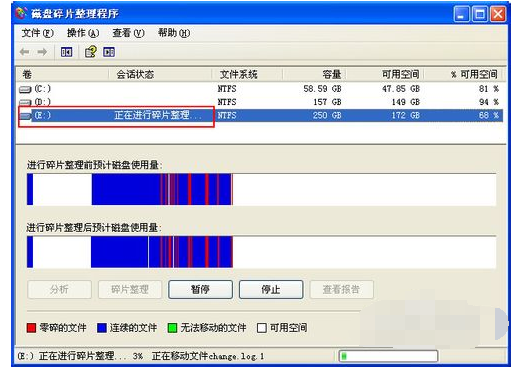
磁盘碎片图-4
当碎片整理完成,会提示完成并可查看整理报告。

整理碎片图-5
最后我们来看看整理后的使用量图,上下图对比会发现整理后的图里已经没有红色方条,碎片整理成功完成。
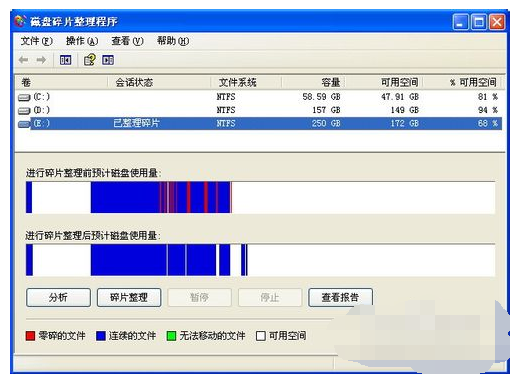
磁盘碎片图-6
以上就是磁盘碎片整理的经验。
 有用
26
有用
26


 小白系统
小白系统


 1000
1000 1000
1000 1000
1000 1000
1000猜您喜欢
- 笔记本电脑无线网卡,小编教你笔记本电..2018/01/19
- 小编教你win8系统怎么还原2017/10/10
- win8开机密码忘记怎么办?2024/08/24
- [Win8图标]全新设计,让你的界面焕然一..2024/04/05
- win8正式版重装的方法是什么..2022/12/18
- win8一键恢复: 全新体验,轻松恢复系统..2024/04/04
相关推荐
- 已完毕但网页上有错误,小编教你怎样解..2018/08/30
- win8运行在哪里2023/11/15
- Win8字体安装指南:快速解决字体显示问..2024/07/20
- windows server,小编教你windows serv..2018/01/02
- Win8设置桌面:个性化定制你的电脑界面..2024/06/20
- 惠普电脑一键重装系统win8教程..2019/10/07














 关注微信公众号
关注微信公众号



